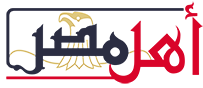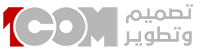تفعيل التابلت الإلكتروني يبحث عنه الآلاف من طلبة وطالبات المراحل التعليمية المختلفة، خاصةً طلاب الصفين الأول والثاني الثانوي، بعد إعلان وزارة التربية والتعليم والتعليم الفنى، عن عقد امتحانات موحدة لطلاب الصف الأول والثانى الثانوى بكافة الأنظمة وذلك خلال الأيام المقبلة.
ومن المُقرر أن تُعقد امتحانات الثانوية العامة لصفوف النقل الأول والثاني، من خلال امتحان موحد للطلاب، عبر أجهزة التابلت. فيما حددت وزارة التربية والتعليم والتعليم الفني، ضوابط الورقة الامتحانية لطلاب الصف الأول والثانى الثانوي للعام الدراسي الجاري 2022-2023. وخلال السطور نستعرضها باختصار تسهيلا على الطلاب.
كيفية تفعيل التابلت الإلكتروني للصف الأول والثاني الثانوي وضوابط الورقة الامتحانية
حددت وزارة التربية والتعليم والتعليم الفنى، عددا من الضوابط الخاصة بالورقة الامتحانية لطلاب الصف الأول والثانى الثانوى لمادة الرياضيات كما يلي :
- امتحان الجبر : يتضمن على عدد 4 أسئلة موضوعية وهي: (اختيار من متعدد، ويخصص له درجة واحدة على السؤال، وسؤال آخر مقالي بدرجتين).
- امتحان حساب المثلثات: يتضمن على عدد 2 أسئلة موضوعية ويخصص درجة واحدة على السؤال، وسؤال اخر يخصص له درجتين.
- امتحان الهندسة: يتضمن على عدد 6 أسئلة منها اختيار من متعدد و2 سؤال مقالي، ويخصص درجة واحدة على سؤال الاختيار من متعدد، ودرجتين على السؤال المقالي.
- يجب أن يكون الامتحان موحد على مستوى المدرسة.
- ويخصص لوقت الامتحان حصتين 90 دقيقة.
خطوات تفعيل التابلت الإلكتروني للصف الأول والثاني الثانوي
وضعت وزارة التربية والتعليم والتعليم الفنى، مجموعة من خطوات لتفعيل أجهزة التابلت، والتي سيتم من خلالها إجراء امتحانات الصف الأول والثانى الثانوى للعام الدراسى الحالى 2022- 2023.. وجاءت خطوات كما يلي:
1- الضغط على زر Knox manager الموجود بأجهزة التابلت.
2- اختيار Download configuration، من شبكة G10 لو أمامها install نجعلها delete
3- الضغط على قائمة setting الموجودة في أجهزة التابلت.
 تابلت أولى وثانية ثانوي
تابلت أولى وثانية ثانوي
4- اختيار شبكة school ويجب النقر عليها بطريقة مطولة، لتظهر قائمة منسدلة نختار اخر اختيار وهو 'إدارة ضبط الشبكة'.
5- تظهر قائمة بها الهوية فلا تقم بتغيير الهوية
6- من خلال شاشة الـ CA
7- اختيار don't validate أو عدم المصادقة Mac address type ونختار الاختيار الثاني tablet mac أو الخاص بالجهاز اللوحي ثم حفظ
8- يجب التأكد من ظهور كلمة connected وظهور شبكة school
9- وفى حالة عدم ظهور شبكة school الموجودة في أجهزة التابلت
10- وفى حالى اتصال شبكة enrollment
11- نختار forget
12- أما إذا كانت شبكة G10 ننقر على Delete مرتين ثم الضغط على ok.
 تفعيل التابلت الإلكتروني للصف الأول والثاني الثانوي
تفعيل التابلت الإلكتروني للصف الأول والثاني الثانوي